LunarPages虚拟主机速度和稳定性相对来说还是比较不错的。该主机服务商提供Linux和Windows虚拟主机。VPS以及独立主机等全线产品。其VPS主机有Windows/Linux两种系统主机。下面和大家简单说说LunarPages VPS主机的购买教程。希望可以给大家一个参考。
1。首先进入LunarPages官网。然后选择Web Hosting菜单进入虚拟主机方案页面。选择VPS主机方案。进入页面后选择“Price”菜单选项。如下图所示:
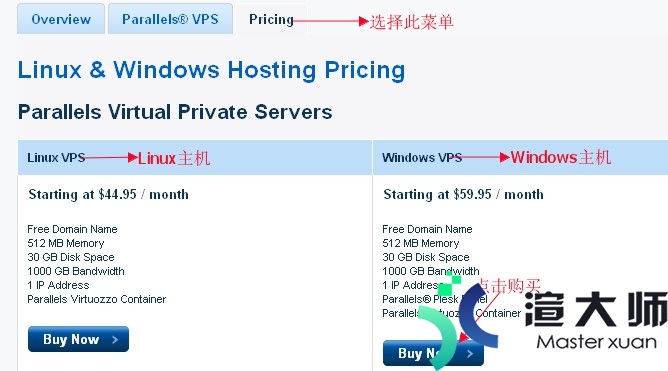
2。这里还是以Windows方案为例来进行说明。点击对应方案的Buy Now按钮开始购买。接下来会出现下面两幅图所示的信息填写页面。需要分别填写联系信息。域名信息以及附加服务等。具体如下图所示:
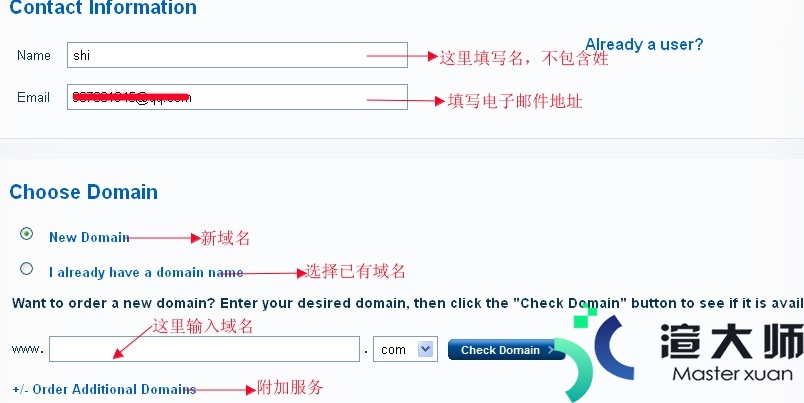
3。之后我们在下面的截图中设置付款周期。并在Coupon Code中填入优惠码。这样可以获得很多优惠。具体的优惠信息可以去美国渲大师论坛看看。如下图所示:
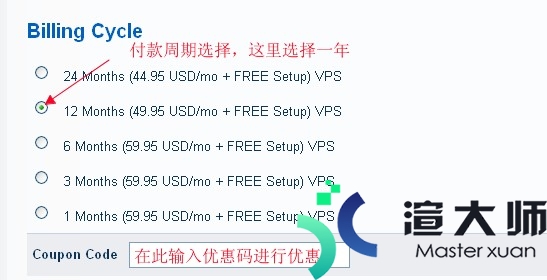
4。在该页面的Additional Features一栏中我们可以选择需要的附件服务。如系统。控制面板的选择等。一般有的控制面板是收费的。选择第一项。则不安装控制面板。具体如下图所示:
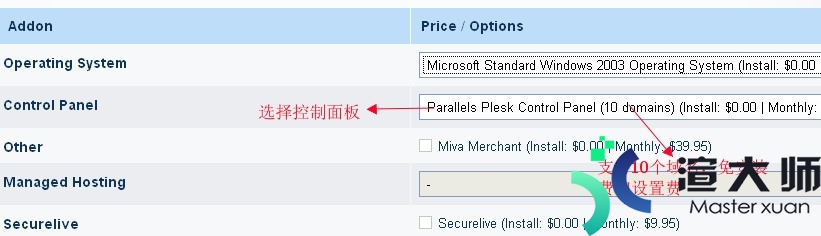
5。然后点击该页面的最右下边的Continue按钮提交信息。确认后进入下一页面。这里显示的是你订购方案的信息。具体如下图所示:
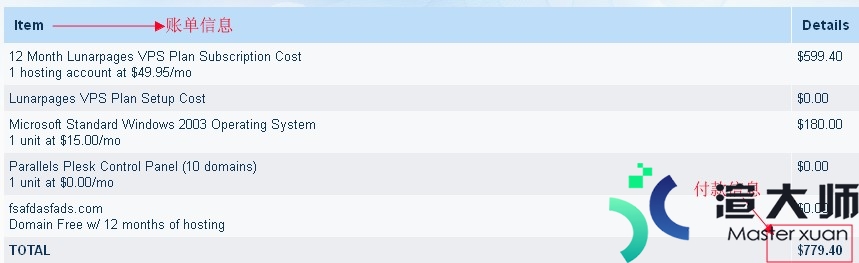
6。到这里如果是新注册用户。在该页面中还需要填写填写账户信息和付款信息。账户信息按照图中提示填写填写即可。具体设置如下图所示:
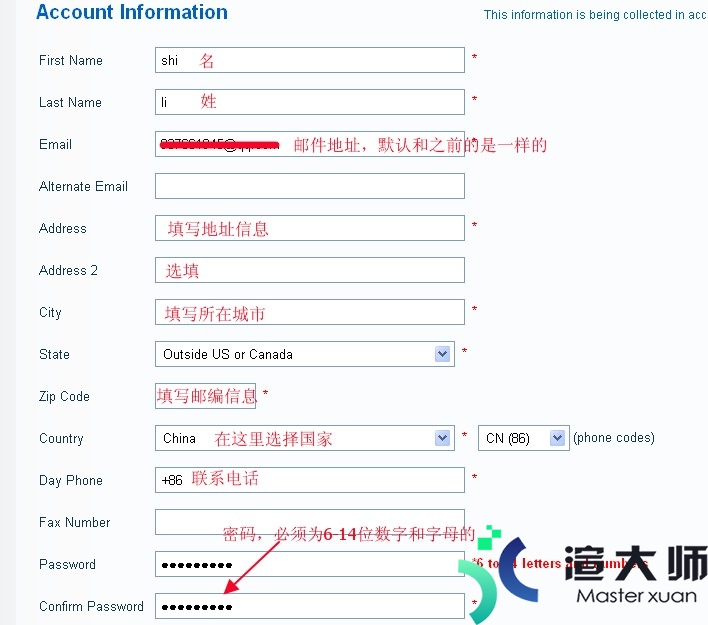
7。接下来就是付款了。一般用信用卡。PyaPal以及国内银行卡等都是可以的。下面就以信用卡为例。选择Credit Card。具体如下图所示:
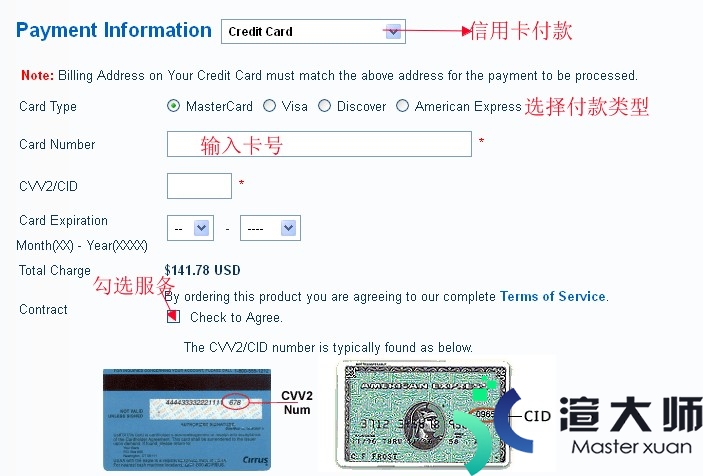
8。选择完付款方式点击Submit按钮进入付款页面。 这样确认以后就完成购买了。另外关于PayPal以及其他付款方式大家可以参考之前的LunarPages购买过程图解教程进行购买。
本文地址:https://gpu.xuandashi.com/18541.html,转载请说明来源于:渲大师
声明:本站部分内容来自网络,如无特殊说明或标注,均为本站原创发布。如若本站内容侵犯了原著者的合法权益,可联系我们进行处理。分享目的仅供大家学习与参考,不代表本站立场!



